Cách này có thể chữa cháy tạm thời hiệu quả, còn việc thay bàn phím mới thì không thể tránh khỏi được :D. Mình sẽ có 2 cách để thực hiện việc này.
- Sử dụng bàn phím ảo (Nếu bạn thị liệt quá nhiều nút, thậm chí là hỏng hết nút :D)
- Sử dụng bộ gõ Unikey để định nghĩa lại các phím
Cách 1: Sử dụng bàn phím ảo (OSK)
Đầu tiền bạn vào => gõ từ khóa => sau đó chạy file thực thi để mở bàn phím ảo.
Hoặc bạn có thể mở hộp thoại RUN (Windows + R) sau đó nhập vào => nhấn .
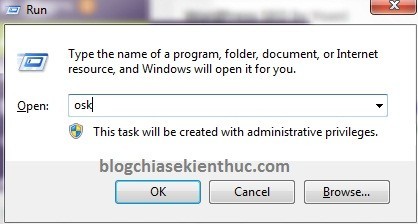
Nhấn và bàn phím ảo sẽ hiện ra cho bạn sử dụng. Cũng giống với bàn phím thật thôi, nhưng chắc chắn thao tác sẽ không được nhanh rồi 😀
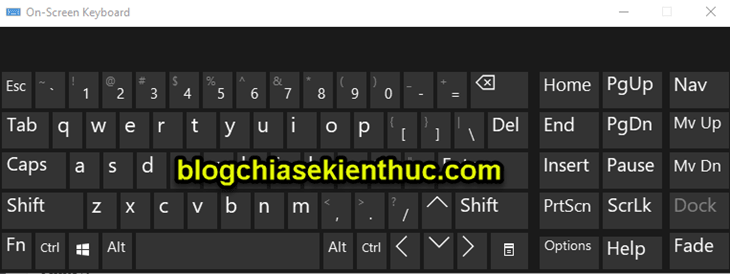
Chúng ta có thể soạn thảo văn bản bình thường, và mỗi khi gặp phím bị liệt thì chúng ta lại sử dụng bàn phím này.
Hoặc nếu bạn cảm thấy hơi bất tiện và xử lý chậm chạp thì có thể chuyển qua cách thứ 2 đó là định nghĩa lại bàn phím.
Tức là chúng ta sẽ sử dụng những phím thừa hoặc phím ít dùng tới để gán nó vào phím bị liệt. Có rất nhiều phần mềm để hỗ trợ bạn việc này nhưng mình thấy tốt nhất và nhẹ nhàng nhất là bạn nên sử dụng phần mềm Unikey.
Cách 2: Định nghĩa lại bàn phím bằng Unikey
Nếu như bạn chưa có hoặc chưa sử dụng phần mềm gõ tiếng Việt Unikey thì có thể tải về Unikey. Sau đó chúng ta nhấn chuột phải vào biểu tượng Unikey ở bên góc dưới thanh Taskbar.
Note: Bạn để ý khung mình khoanh đỏ nhé:
Tích vào chức năng sau đó nhấn vào

Bảng hiện ra. Giờ bạn có thể thay thế các phím bị hỏng bằng các phím ít dùng tới dễ dàng rồi.
Lấy ví dụ ở đây mình bị hỏng phím , giờ mình có phím vẫn hoạt động tốt và muốn thay thế phím thành phím ta làm như sau:
Ở phần ta sẽ ghi vào là dấu , còn ô ta sẽ thay thế bằng phím đang bị hỏng đó là => Sau đó nhấn để hoàn tất.
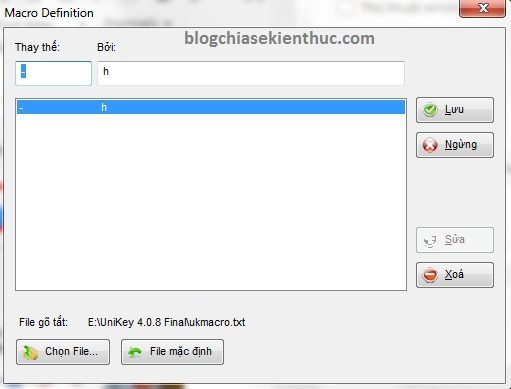
OK. Giờ bạn có thể ra thử luôn với word, wordpad… hay bất cứ trình soạn văn bản nào rồi. Bạn chỉ cấn nhấn dấu xong nhấn dấu cách 1 phát là sẽ nhảy ra chữ rồi 😀
Hoặc với các này bạn có thể định nghĩa cả cụm từ cũng được. Cách này mình thấy khá hay và có vẻ nhanh hơn cách sử dụng bạn phím ảo một chút. Vì cách này nhược điểm là chúng ta vẫn phải xóa dấu cách sau mỗi lần gõ từ thay thế.
Để bỏ định nghĩa bàn phím đi thì các bạn cũng vào lại và chọn định nghĩa đó sau đó nhấn và nha.
Lời kết
Trên đây là 2 cách đơn giản và hiệu quả nhất giúp bạn soạn thảo văn bản khi bàn phím khi bị liệt, nếu còn cách nào hay hơn thì commnet phía bên dưới cho mọi người cùng tham khảo nhé các bạn !!
Hi vọng là bạn sẽ thích bài viết này. Chúc các bạn thành công !!!




